 |
Распознавание документов в программе FineReader
|
|
|
|
Основные приемы работы с Fine Reader PRO
Методические рекомендации для выполнения лабораторной работы
Для студентов всех специальностей, направлений подготовки и форм обучения
Ростов-на-Дону
Составители:
к.т.н., доцент О.В. Смирнова
к.т.н., доцент А.Ю. Полуян
УДК 681.3
Подготовлено на кафедре «Вычислительные системы и информационная безопасность»
Методические рекомендации для выполнения лабораторной работы на тему «Основные приемы работы с Fine Reader PRO» / ДГТУ, Ростов-на-Дону, 2012, 12 с.
Методические указания предназначены для проведения лабораторных работ для студентов 1-5 курсов всех специальностей и форм обучения. Содержит общие сведения о распознавании образов. Лабораторная работа включает набор заданий, методические указания к ним и контрольные вопросы по изучаемой теме. Методические рекомендации могут быть использованы для самостоятельной работы.
Печатается по решению методической комиссии факультета «Энергетика и системы коммуникаций».
Программа FineReader
Программа FineReader выпускается отечественной компанией ABBYY Software (www.bitsoft.ru). Эта программа предназначена для распознавания текстов на русском, английском, немецком, украинском, французском и многих других языках, а также для распознавания смешанных текстов.
Программа имеет ряд удобных возможностей. Она позволяет объединять сканирование и распознавание в одну операцию, работать с пакетами документов (или с многостраничными документами) и с бланками. Программу можно обучать для повышения качества распознавания неудачно напечатанных текстов или сложных шрифтов. Она позволяет редактировать распознанный текст и проверять его орфографию.
FineReader работает с разными моделями сканеров. В частности, программа поддерживает стандарт TWAIN. Мы рассмотрим программу на примере версии 7.0
|
|
|
Распознавание документов в программе FineReader
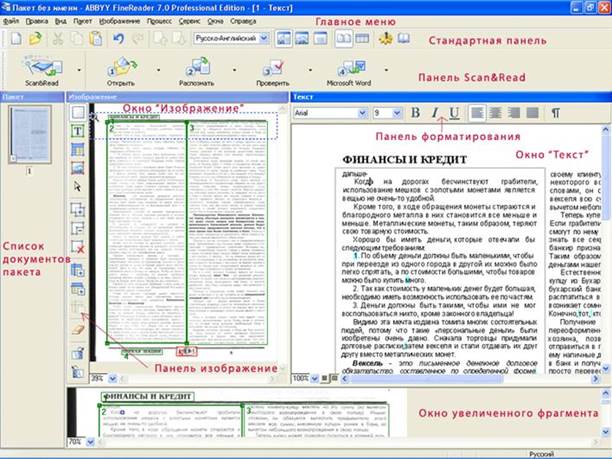
После установки программы FineReader в меню Программ Главного меню появляются пункты, обеспечивающие работу с ней. Окно программы имеет типичный для приложений Windows вид и содержит строку меню, ряд панелей инструментов и рабочую область.
- В левой части рабочей области располагается панель Пакет, содержащая список графических документов, которые должны быть преобразованы в текст. Эти графические файлы рассматриваются как части одного документа. Результаты их обрабатываются и в дальнейшем объединяются в единый текстовый файл. Форма значка, отмечающего исходные файлы, указывает, было ли произведено распознавание.
- Панель в нижней части рабочей области содержит фрагмент графического документа в увеличенном виде. С ее помощью можно оценить качество распознавания. Эту панель используют также при «обучении» программы в ходе распознавания.
- Остальную часть рабочей области занимают окна документа. Здесь располагается окно графического документа, подлежащего распознаванию, а также окно текстового документа, полученного после распознавания.
- В верхней части окна приложения под строкой меню располагаются панели инструментов. На приведенном рисунке включено отображение всех панелей, которые могут быть использованы в программе FineReader.
-
 Панель инструментов Стандартная содержит кнопки для открытия документов и для операций с буфером обмена. Прочие кнопки этой панели служат для изменения рабочей зоны.
Панель инструментов Стандартная содержит кнопки для открытия документов и для операций с буфером обмена. Прочие кнопки этой панели служат для изменения рабочей зоны. - Панель Scan&Read содержит кнопки, соответствующие этапам превращения бумажного документа в электронный текст. Первая кнопка позволяет выполнить такое преобразование в рамках единой операции. Остальные кнопки соответствуют отдельным этапам работы и содержат раскрывающиеся меню, служащие для управления соответствующей операцией.
- Панель Изображение используют при работе с исходным изображением. В частности, она позволяет управлять сегментацией документа. С помощью элементов управления этой панели задают последовательность фрагментов текста в итоговом документе.
- Элементы управления панели Форматирование используют для изменения представления готового текста или при его редактировании.
|
|
|
|
|
|
12 |


